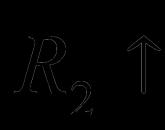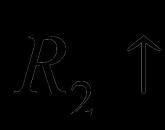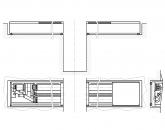Jamoat aloqasi nima qilish kerak. Internetga ulanishni almashishni yoqish mumkin emas, LAN ulanishi allaqachon foydalanishga o'rnatilgan
Igor Alekseev, fizika-matematika fanlari nomzodi, YarSU UCI direktori.
Internet almashish nima?
Tashkilotlar uchun Internet almashish eng keng tarqalgan yechimdir. Biroq, yirik tashkilotlar umumiy Internetga ega bo'lmagan holatlar mavjud. Aniqrog‘i, butun tashkilot uchun yagona va umumiy Internet tarmog‘iga kirish imkoni yo‘q, masalan, ayrim bo‘limlar ajratilgan liniya orqali ishlaydi, ayrim xodimlar esa internetga kirish uchun dial-up modemlaridan foydalanadilar. Ammo tizim ma'muri ba'zi bir bo'lim buyurtma bergan va maxsus ijaraga olingan liniyadan foydalanishini bilmaganda ham juda achinarli holatlar mavjud.
Umumiy Internetga kirishning afzalliklari va kamchiliklari
Tabiiyki, Internet almashish tashkilotga Internet xarajatlarini nazorat ostida ushlab turishga yordam beradi va eng muhimi, tarmoq xavfsizligini ta'minlaydi. Umuman olganda, foydalanuvchilar tomonidan Internetga kirish kanallarini ruxsatsiz yaratish nafaqat ma'muriy, balki texnik choralar bilan ham taqiqlanishi kerak. Tarmoq ma'muri korporativ tarmoqda qanday ulanishlar va kanallar mavjudligini va ayniqsa, tarmoqni Internetdan kelib chiqadigan tahdidlardan himoya qilish uchun Internet bilan ma'lumot almashish uchun ochiq ekanligini bilishi kerak.
Shunday qilib, bundan keyin biz tashkilotda bir yoki bir nechta markazlashtirilgan Internet aloqalari mavjud bo'lgan vaziyatni ko'rib chiqamiz, ular orqali tashkilotning barcha xodimlari Internetga umumiy kirish imkoniyatiga ega. Internetga ulanishda chalkashlik holatlari normal emas va birinchi navbatda ma'muriy qarorlar bilan hal qilinishi kerak.
Tashkilotdagi umumiy Internet bir qator muhim afzalliklarga ega. Bu birinchi navbatda:
- Internetni boshqarish qobiliyati - tashkilotning mahalliy tarmog'idan kiruvchi yoki chiquvchi barcha axborot oqimlari.
- markazlashtirilgan tarmoq himoyasini ta'minlash uchun barcha kiruvchi va chiquvchi IP-paketlar yo'liga xavfsizlik devorlarini o'rnatish imkoniyati.
- tashkilotning Internetdagi umumiy xarajatlarini nazorat qilish qobiliyati.
- butun tashkilot uchun trafikni umumiy hisobga olish va Internetdagi foydalanuvchi xatti-harakatlarini nazorat qilish imkoniyati.
- Mablag'lardan samaraliroq foydalanish: provayderda ikkita sekin kanal odatda bittadan qimmat turadi, katta iste'mol hajmiga ega trafik kamroq xarajat qilishi mumkin. Bundan tashqari, statistik multiplekslash deb ataladigan narsa almashish uchun Internet-kanal resurslaridan yanada samarali foydalanish imkonini beradi.
Bularning barchasi tashkilotda bitta Internet-kanal bo'lishi kerak degani emas. Ularning bir nechtasi bo'lishi mumkin, ammo umumiy Internetga kirish ularning markazlashtirilgan boshqaruvini o'z zimmasiga oladi, agar barcha kanallar umumiy Internetga kirish amalga oshiriladigan yagona hovuz sifatida qaralsa.
Tashkilotda umumiy Internetga kirishning afzalliklari haqida gapirganda, unda mavjud bo'lgan qiyinchiliklar haqida gapirish kerak. Murakkabliklar, odatda, barcha foydalanuvchilarning umumiy kirish huquqiga ega ekanligi va shuning uchun bir-biriga ta'sir qilishi bilan bog'liq. Amalda, ko'pincha kimdir tomonidan boshlangan katta faylni yuklab olish umumiy kanalning barcha resurslarini egallashi va, masalan, buxgalteriya bo'limining elektron to'lovni amalga oshirishiga to'sqinlik qilishi mumkin. Shunday qilib, umumiy Internet uchun foydalanuvchilarning kirishini nazorat qilish, hisobga olish va boshqarish vazifalari juda muhimdir. Boshqacha qilib aytganda, Internetga umumiy kirishning afzalliklari sifatida tilga olingan xususiyatlarni amalga oshirish zarur bo'ladi!
Internet almashish qanday?
Trafikni hisobga olish, foydalanuvchi huquqlarini boshqarish va tarmoq xavfsizligi vazifalarini qanday hal qilish mumkinligini tushunish uchun Internetga umumiy kirish qanday ishlashini tushunish kerak. Keling, Internetga umumiy kirishni tashkil etishning ba'zi stsenariylarini ko'rib chiqaylik.
Mahalliy tarmoq uchun umumiy Internetga kirish
Eng oddiy holatda, tashkilotning korporativ tarmog'i - bu ajratilgan liniya, ofis binosi Ethernet tarmog'i yoki uy tarmog'i orqali Internetga ulangan yagona mahalliy tarmoq. Bunday holda, ko'pincha LAN kaliti kanal uskunalarini o'z ichiga oladi: xDSL modem / router yoki provayderning ofis yoki uy tarmog'i bilan ishlaydigan PPPoE / PPTP router.
Administratorning bunday tarmoqni boshqarish va boshqarish qobiliyati modem/routerda mavjud sozlamalar bilan cheklanadi. Qoida tariqasida, bu juda arzon qurilmalar bo'lib, ularning nazorat qilish imkoniyatlari cheklangan bo'lishi mumkin.
Taqsimlangan ofislar va markazlashtirilgan kanalga ega korporativ tarmoq
Bunday holda, tashkilot o'zining shaxsiy tarmog'iga ega bo'lib, o'z ofislari o'rtasida ijaraga olingan liniyalarni buyurtma qiladi va ularning lokal tarmoqlarini yagona marshrut maydoniga birlashtiradi. Jug'rofiy jihatdan yaxshi joylashgan ofislardan biri provayderdan Internet-kanal yotqizilgan markazga aylanadi. Qoida tariqasida, bu holda, alohida idoralarning mahalliy tarmoqlarini birlashtirish uchun marshrutlash uskunalari ilg'or boshqaruv va buxgalteriya imkoniyatlariga ega. Shuningdek, bunday tarmoq tuzilmasi bo'lgan tashkilotlar trafikni hisobga olish va foydalanuvchi kirishini boshqarish muammolarini hal qilish uchun alohida tizimlar - Internetni boshqarish serverlarini o'rnatadilar. Internet-nazorat serverlari AT xodimlariga ko'proq moslashuvchanlikni beradi va marshrutlash uskunasining kuchli xususiyatlaridan foydalanishga yordam beradi. Masalan, IP-manzillar bo'yicha trafik iste'moli haqidagi hisobotni ma'lum foydalanuvchilar uchun statistikaga aylantirish. Tarmoqni himoya qilish alohida ixtisoslashtirilgan qurilmalar tomonidan amalga oshirilishi yoki Internetni boshqarish serverining funktsiyalaridan biri bo'lishi mumkin. Asosiy va zaxira Internet-kanallardan umumiy foydalanish uchun oqilona foydalanish Internet boshqaruv serveri tomonidan ham ta'minlanishi mumkin.
Tarqalgan Internet kanallari bilan yo'naltirilgan korporativ tarmoq
Bunday tarmoq avtomatik ravishda Internet-provayderdan kanallarni ijaraga olish orqali o'zining uzoq saytlarining mahalliy tarmoqlarini birlashtirgan korxonada paydo bo'ladi, ya'ni. virtual xususiy tarmoq deb atalmish yaratish. Har bir ofis o'zining Internetga kirish imkoniyatiga ega bo'lishidan tashqari, bu sxema avvalgisidan farq qilmaydi. Provayder bilan ijaraga olingan liniya bo'yicha shartnoma tuzayotganda, mijoz, qoida tariqasida, ushbu liniya Internetga yo'naltiriladimi yoki yo'qligini tanlashi mumkin. Biroq, topologik nuqtai nazardan, Internet-trafikni bitta markaziy ofisga olib borish emas, balki har bir ofisda Internetga kirish ko'pincha foydaliroq bo'ladi. Xo'sh, qanday qilib tarqoq va boshqarilmaydigan Internetga kirishni umumiy qilish kerak?
Bu muammoni mustaqil Internet-kanal mavjud bo'lgan har bir ofisda Internet-nazorat serverlari to'plamidan foydalanib ham hal qilishingiz mumkin. Bunday tarmoq ma'muri uchun bu holda barcha ofislardan Internetga umumiy kirishni boshqarish shaffof va qulay bo'ladi.
Shunday qilib, barcha holatlarda boshqariladigan umumiy Internetga kirishni o'rnatish muammosining optimal echimi Internetni boshqarish serveridan foydalanish bo'ladi - bitta mahalliy tarmoq uchun yoki bitta Internet kanali va bir nechta, agar Internet kanallari mavjud bo'lsa. kompaniya tarmog'ining geografik jihatdan uzoq nuqtalarida.
Ulashish sozlanmoqda
A-Real Consulting tomonidan ishlab chiqilgan A-Real Internet boshqaruv serveridan foydalanish misolida.
Bitta Internet kanali bilan mahalliy tarmoqdagi umumiy Internet
Dastlabki shartlar: provayderdan ADSL liniyasi, ADSL modem ADSL modemning WAN interfeysini uzatadi. Mahalliy tarmoq ichida "kulrang" adreslash qo'llaniladi, masalan 10.0.1.0/24.
Umumiy Internetga kirishni sozlash uchun siz LAN kaliti portida A-Real Internet boshqaruv serverining ichki interfeysini yoqishingiz kerak. A-Real Internet Control Serverning ichki interfeysida mahalliy tarmog'ingizning IP manzili va niqobini o'rnating, masalan, 10.0.1.254/24. A-Real Internet boshqaruv serverining tashqi interfeysida va ADSL modemning LAN interfeysida boshqa diapazondagi "kulrang" manzillarni o'rnating, masalan, mos ravishda 10.0.255.1/24 va 10.0.255.255/24.
Bundan tashqari, agar sizning tarmog'ingiz proksi-serverdan foydalansa, siz uning vazifasini A-Real Internet Control Serverning o'rnatilgan proksi-serveriga o'tkazishingiz mumkin. Buning uchun mahalliy tarmoqdagi kompyuterlarning brauzerlarida proksi-server manzilini sozlash kifoya: 10.0.1.254 port 3128.
- Masalan, foydalanuvchilarni kompyuterlarga aniq bog'lash orqali siz A-Real Internet Control Serverda eng oddiy sxemani o'rnatishingiz mumkin - IP manzillar bo'yicha. Tabiiyki, bu holatda foydalanuvchilarning IP manzillarini mustaqil ravishda o'zgartira olmasligini ta'minlash uchun choralar ko'rish kerak, masalan, ularga kompyuterlarga ma'muriy kirish huquqini bermaslik.
- Ruxsat proksi-serverda. Proksi-server orqali Internet resurslariga kirish uchun foydalanuvchilarga individual login va parollarni berishingiz mumkin.
- Ruxsat Windows domen boshqaruvchisi orqali. A-Real Internet Control Server foydalanuvchi ma'lumotlarini Active Directory domen nazoratchisidan olishi mumkin, bu holda foydalanuvchi A-Real Internet Control Server orqali umumiy Internetga kirish uchun faqat o'z paroli bilan Windows domeniga kirishi kerak bo'ladi.
- Ruxsat alohida dastur orqali. Agar domen nazoratchisidan foydalanish rejalaringizga kiritilmagan bo'lsa, siz foydalanuvchilarning kompyuterlariga A-Real Internet-nazorat serverini yetkazib berish paketiga kiritilgan kichik dasturni o'rnatishingiz mumkin, bu dasturga kirishda foydalanuvchidan login va parolni so'raydi. Internet.
- Ruxsat PPTP yoki PPPoE orqali. Siz Internet-serverda PPPoE yoki PPTP serverini o'rnatishingiz mumkin, shunda foydalanuvchilar VPN tunneli orqali Internetga kirishlari mumkin, ularning har bir kompyuteri Internetni boshqarish serveri bilan o'rnatishi kerak - har biri o'z foydalanuvchi nomi va paroliga ega.
A-Real Internet Control Server orqali Internet almashish
A-Real Internet-nazorat serveri tayyor dasturiy ta'minot Internet shlyuzidir. U mahalliy tarmoq va Internet o'rtasida ulangan maxsus kompyuterga o'rnatiladi. A-Real
Bugun men Windows 10-da Wi-Fi orqali Internetni almashishni o'rnatishda Internetga ulanishni ochish imkoni bo'lmaganida, muammoni hal qilish bo'yicha kichik ko'rsatma tayyorlashga qaror qildim.
Windows 10 da virtual Wi-Fi tarmog'i qanday ishlaydi. Va nafaqat "birinchi o'ntalik", Windows 7 da hamma narsa bir xil. Birinchidan, buyruqlar yordamida yoki maxsus dastur orqali biz kirish nuqtasini ishga tushiramiz. Shundan so'ng, bizning noutbukimiz allaqachon Wi-Fi tarmog'ini tarqatmoqda, lekin u Internetga kirish imkoniga ega emas. Ya'ni, tarmoqning o'zi bor, siz unga ulanishingiz mumkin, lekin Internet ishlamaydi. Nega? Ha, chunki siz Internetga umumiy kirishni ta'minlashingiz kerak. Bu nima degani. Biz Internetga ulanadigan ulanishning xususiyatlarida biz ishga tushirgan virtual Wi-Fi tarmog'i uchun Internetga umumiy kirishga ruxsat berishimiz kerak.
Quyida biz Windows 10-da virtual Wi-Fi tarmog'iga umumiy kirishni o'rnatishda tez-tez paydo bo'ladigan muammolarni ko'rib chiqamiz. Turli xil maqolalardagi sharhlarda odamlar turli muammolarga foydali echimlarni baham ko'rishlari odatiy hol emas. Buning uchun ular sizga ko'proq rahmat!
Internet almashishni ochishda ulanishni tanlash imkoniyati yo'q
Aynan shu masala bo'yicha ko'plab sharhlarni ko'rdim. Shuningdek, yechimni sharhlarda baham ko'ring. Muammo quyidagicha. Biz Windows 10-da Wi-Fi tarmog'ini tarqatishni boshladik, adapterli sahifada "Mahalliy tarmoqqa ulanish * 12" mavjud. (raqam boshqacha bo'lishi mumkin). Endi biz ushbu ulanish uchun Internetni baham ko'rishimiz kerak.
Biz Internetga ulanish xususiyatlariga o'tamiz (odatda, bu "Ethernet" yoki yuqori tezlikdagi ulanish), "Kirish" yorlig'iga o'ting, "Boshqa tarmoq foydalanuvchilariga ushbu kompyuterning Internet ulanishidan foydalanishga ruxsat berish" yonidagi katakchani belgilang va biz "Uy tarmog'iga ulanish" ni tanlashning hech qanday usuli yo'qligini ko'ramiz. Faqat "Simsiz tarmoq" mavjud va "Mahalliy tarmoqqa ulanish *" ni tanlashingiz kerak bo'lgan ochiladigan menyu yo'q. Bu shunday ko'rinadi:
Yechim. Internetga ulangan adapterning xususiyatlarini oching. Bu Ethernet adapteri bo'lishi shart emas. Keyin "Boshqa foydalanuvchilarga ruxsat berish ..." belgisini olib tashlang va "OK" tugmasini bosing.

Keyin, xuddi shu adapterning xususiyatlarini yana oching, "Boshqa tarmoq foydalanuvchilariga ushbu kompyuterning Internet ulanishidan foydalanishga ruxsat berish" yonidagi katakchani belgilang va quyida siz "Mahalliy tarmoqqa ulanish *" ni tanlashingiz mumkin bo'lgan menyu paydo bo'lishi kerak. ishga tushirildi. Ok tugmasini bosing.

Shuningdek, siz adapterni o'chirib qo'yish va yoqishga urinib ko'rishingiz mumkin (sichqonchaning o'ng tugmasi bilan bosish va tegishli elementni tanlash orqali), va keyin yana katakchani belgilang. Ushbu qadamlardan so'ng siz noutbukda ishga tushirgan Wi-Fi tarmog'i orqali Internetga kirishingiz kerak.
Agar siz hali ham ro'yxatdan uy tarmog'ingizni tanlay olmasangiz, u ishlayotganiga ishonch hosil qiling. Barcha adapterlar: "Ethernet", "Simsiz tarmoq" bo'lgan joyda, ba'zi raqamlar bilan "Mahalliy tarmoqqa ulanish *" bo'lishi kerak.
Agar siz ushbu muammoning boshqa echimlarini bilsangiz, ularni ushbu maqolaga sharhlarda baham ko'ring.
Windows 10 da ulanish xususiyatlarida "Kirish" yorlig'i yo'q
Internetga ulanish xususiyatlarini ochish (Internetga kirishni ulashish uchun), siz hech qanday yorliq yo'qligini topishingiz mumkin "Kirish", unda siz aslida ulashishni sozlashingiz kerak.

1 Avvalo, "Tarmoq va Internet" - "Tarmoq ulanishlari" sozlamalarida "Mahalliy tarmoq ulanishi *" mavjudligiga ishonch hosil qilishingiz kerak. Bu virtual tarmoq ishlayotganligini anglatadi. Agar u yo'q bo'lsa, siz yuqorida ko'rsatgan havolaga muvofiq tarmoqni ishga tushirishingiz kerak.
2 Agar sizda umuman bitta ulanish mavjud bo'lsa, masalan, "Ethernet", u holda bu yorliq u erda bo'lmaydi, chunki siz ulashishni sozlashingiz mumkin bo'lgan bitta ulanish mavjud emas. Siz drayverni Wi-Fi adapteriga o'rnatishingiz va virtual tarmoqni ishga tushirishingiz kerak.
3 "Simsiz tarmoq" kabi boshqa ulanishlar xususiyatlarida "Boshqa tarmoq foydalanuvchilariga ruxsat berish..." katagiga belgi qo'ygan bo'lishingiz mumkin. Barcha ulanishlar uchun ushbu katakchadan belgini olib tashlang (bundan bu mumkin), va "Kirish" yorlig'i paydo bo'lishi kerak.
4 Agar sizda Windows 7 bo'lsa, u holda "Starter" ning dastlabki versiyasida almashish imkoniyati yo'q. Windows 10 ning uy versiyasida men bu borada hech qanday muammo sezmadim.
Agar men ushbu mavzu bo'yicha qo'shimcha ma'lumot topsam, men uni albatta ushbu maqolaga qo'shaman. Va siz o'z tajribangizni sharhlarda baham ko'rishingiz yoki savollar berishingiz mumkin, biz tushunamiz.
Windows 10 da Wi-Fi orqali Internetni almashish uchun noutbuk yoki kompyuterni sozlashda ba'zi foydalanuvchilar Internet tarmog'ini baham ko'ra olmaydi. Ushbu maqolada biz Wi-Fi tarmog'ini qanday almashish, qanday qiyinchiliklar paydo bo'lishi va ularni qanday hal qilish haqida ma'lumot berishga harakat qilamiz.
Simsiz aloqa funktsiyasi tarmoq foydalanuvchilari orasida juda mashhur. Bu jarayon asosan Wi-Fi router yordamida amalga oshiriladi. Ammo ba'zida u yo'q yoki biron sababga ko'ra uni ishlatish mumkin emas. Bunday vaziyatlarda siz oddiy Wi-Fi adapteridan kirish nuqtasini qanday yaratishni bilishingiz kerak. Kirish nuqtasi rejimida Internetni tarqatishni o'rnatganingizdan so'ng, yaratilgan tarmoqqa ulanishda ham Internetdan foydalanish har doim ham mumkin emas. Bu, asosan, ulangan qurilmalarda ulanishdan foydalanishga ruxsat bermaydigan standart sozlamalar tufayli sodir bo'ladi.
Windows-ning o'ninchi versiyasida Wi-Fi virtual modulining ishlashi ettitaga o'xshaydi. Routersiz simsiz tarmoq ishini tashkil etish adapterda jihozlangan WiFi texnologiyasi mavjudligini nazarda tutishi kerak. Ushbu modul nafaqat router va modemlarda, balki telefonlar, planshetlar, noutbuklarda ham o'rnatiladi. Natijada, qurilma kirish nuqtasi sifatida harakat qilishi mumkin. Kirish nuqtasini ishga tushirish buyruq qatori yordamida tashkil etiladi. Shundan so'ng siz bir vaqtning o'zida Internetni qabul qilishingiz va tarqatishingiz mumkin, ammo bitta muammo bor - tarmoq yoqilgan, lekin siz Internetga trafikni qabul qila olmaysiz va uzata olmaysiz. Buning sababi, almashishga ruxsat berish kerak. Uni qanday tuzatish kerak? Buning uchun siz Wi-Fi moduli bilan baham ko'rish orqali Internet qanday ulanishni bilishingiz kerak.
Ushbu maqola bo'yicha ko'rsatmalarga qo'shimcha hisoblanadi. Shuning uchun, agar siz buni qilmagan bo'lsangiz, avval hamma narsani ko'rsatmalarga muvofiq o'rnatish yaxshiroqdir. Va agar siz allaqachon Wi-Fi kirish nuqtasini yaratgan bo'lsangiz, lekin unga ulanish cheklangan trafik uzatishga olib keladi yoki umuman yo'q bo'lsa, bu tezda hal qilinishi mumkin bo'lgan ba'zi qiyinchiliklarga bog'liq. Keling, Windows 10-da Wi-Fi tarmoq moduli uchun almashish sozlamalarida yuzaga keladigan muammolarni va ularni qanday hal qilishni izchil hal qilishga harakat qilaylik.
Umumiy Internet tarmog'ini ochishda ulanishni tanlash so'ralmaydi
Bu muammo juda tez-tez sodir bo'ladi. Uning mohiyati shundaki, siz Internetga kirish nuqtasini ishga tushirganingizda, adapterli oynada allaqachon mavjud " LAN ulanishi 12” (ism istalgan raqamni o'z ichiga olishi mumkin) va endi faqat ushbu tarmoq uchun Internetga ulanishga ruxsat berish qoladi.
- Ulanish xususiyatlariga o'tishingiz kerak: o'ng tugma bilan Internetga ulanish belgisini (pastki o'ngdagi ish stolida) bosish orqali "ni tanlang. Tarmoqni boshqarish markazi. .«.

- Va keyin bo'limni oching " Adapter sozlamalarini o'zgartiring". Bu erda siz tarmoq belgisini bosishingiz kerak (ko'pincha " Ethernet") o'ng tugmasini bosing, "ni bosing" Xususiyatlari” va keyin yorliqni oching “ Kirish"va qatorni faollashtiring" Boshqa foydalanuvchilarga foydalanishga ruxsat bering……” Ammo chiziqlar bo'lsa-chi" Uy tarmog'iga ulanish"Yo'qmi? Bu erda faqat ko'rsatilgan Simsiz tarmoq", chunki menyu tushmaydi, bu bizga kerakli ulanishni o'z ichiga olishi kerak. Aslida, bu shunday ko'rinadi:

- Chiqish bor. Buning uchun tarmoq ulangan adapterning xususiyatlarini oching. Keyin qatordan " Ulangan tarmoq foydalanuvchilariga internetdan foydalanishga ruxsat berish…» belgisini olib tashlang va « OK«.

- Keyin adapterning xususiyatlarini qayta kiriting va tasdiq belgisini joyiga qaytaring. Shundan so'ng, quyida menyu ochiladi, unda biz uchun zarur bo'lgan narsalar mavjud " LAN ulanishi 12(turli xil bo'lishi mumkin). Keyin uni "tugmasi bilan faollashtiring. OK«.

- Tarmoq adapterini o'chirish va yoqish usuli ham ishlaydi. Buning uchun ulanish belgisini bosing va "ni tanlang. Oʻchirish". Shundan so'ng qayta ishga tushiring.

Amalga oshirilgan manipulyatsiyalar boshqa qurilmalar uchun taqdim etilgan tarmoq orqali Internetga kirishga olib kelishi kerak.
Agar, shunga qaramay, ochiladigan menyuda uy tarmog'ini tanlash chizig'i hali ham ko'rinmasa, Internet tarmog'i haqiqatan ham ishlayotganligini tekshirishingiz kerak, "Adapter sozlamalari" da tarmoq belgisi bo'lishi kerak "Mahalliy tarmoq ulanishi ( bizning holatlarimizda 12)" faol tarmoqlar tasviri bilan.
"Kirish" yorlig'i yo'q Windows 10 da ulanish xususiyatlarida
Ulashishni ta'minlash uchun siz parametrni Internet xususiyatlariga o'rnatishingiz kerak, ammo buning uchun zarur bo'lgan yorliq yo'q, " Kirish«.
 Vaziyatni tuzatish uchun quyidagilarni bajaring:
Vaziyatni tuzatish uchun quyidagilarni bajaring:
- Avval siz belgining mavjudligini tekshirishingiz kerak " LAN ulanishi*". Buni ochish orqali amalga oshirish mumkin Tarmoq va Internet", keyin" Tarmoq ulanishlari". Agar belgi mavjud bo'lsa, unda tarmoq ishlayapti. Aks holda, yuqoridagi ko'rsatmalar yordamida uni faollashtirishingiz kerak.
- Agar faqat " Ethernet", keyin yorliqlar bo'lmaydi" kirish "va tarmoqlarga ulanishlarni tanlash, chunki barcha ulanishlar yo'q. Ushbu muammoni hal qilish drayverni virtual adapterga o'rnatish va uni ishga tushirish bo'lishi mumkin. Agar bir nechta tarmoq ulanishi mavjud bo'lsa, drayverni o'rnatishingiz va uni qayta ishga tushirishingiz kerak.
- Ba'zida "boshqa foydalanuvchilarga ruxsat berish uchun katakcha" bandining qarshisidagi belgi qo'yiladi. Simsiz tarmoq"boshqa ulanishlar xususiyatlarida, keyin siz uni olib tashlashingiz kerak va ehtimol element " Kirish"v" Ethernet' paydo bo'ladi.
- Agar sizda Windows 7 ning "Starter" versiyasi o'rnatilgan bo'lsa, u holda siz baham ko'ra olmaysiz.
- 3G-modemdan Internet bilan ta'minlashni o'rnatishda shunday bo'ladi " Kirish"yo'qolgan. Bu modemning o'zi va uning sozlamalari modeliga bog'liq.
Bir Windows kompyuteridan boshqasiga ulanishga harakat qilganingizda, mahalliy tarmoqda joylashgan "Windows kirish imkoni yo'q // *kompyuter nomi*" kabi xabarni ko'rishingiz mumkin. Xato ko'pincha Windows 7 va 10 da paydo bo'ladi, lekin 8 va tizimning boshqa kamroq mashhur versiyalarida ham paydo bo'lishi mumkin.
Maqola navigatsiyasi:
Muammo turlari va xato kodlari
Windows-ni mahalliy tarmoqqa ulashda muammolar haqida xatolik ba'zan Windows 7 da rasmiy tizim yangilash paketlaridan birini o'rnatgandan so'ng paydo bo'ladi. Oynaning oxirida, bu holda, xato kodi beriladi - 0x80070035. Ko'pincha, muammo oddiy bo'lib, kompyuterda (yoki kompyuterlardan birida) noto'g'ri tizim sozlamalari tufayli yuzaga keladi, shuning uchun mahalliy ulanishni yaratishda barcha muammolar paydo bo'ladi.
Xato kodi xabari boshqacha ko'rinishi mumkin:
- Windows Windows LAN (7, 8, 10, XP) dagi kompyuterga kira olmaydi.
- "Kompyuter nomi" ga kirish uchun ruxsat yo'q. Kirish uchun tarmoq administratoringizga murojaat qiling.
- Windows tarmoqdagi kompyuterga kira olmaydi (mahalliy yoki uy tarmog'i, kompyuter, tarmoq drayveri).
- Windows kompyuterga kira olmaydi. Bu nomning imlosini tekshiring.
Xabardan keyin paydo bo'lishi mumkin bo'lgan xato kodlari: 0x80070035, 0x80004005, 0x8007004b, 0x800704b3. Har bir xato nimani anglatishini va muammodan qanday qutulish kerakligini aniqlash qoladi.
Xato 0x80070035 "Tarmoq yo'li topilmadi"
Eng keng tarqalgan xato, Windows oddiygina ulanishni o'rnatishingiz mumkin bo'lgan yo'lni topa olmaganligi. Muammoni hal qilish uchun bir nechta oddiy ko'rsatmalarga amal qiling.
Imtihon almashish sozlamalari:
- Ulanib bo'lmaydigan mahalliy diskni o'ng tugmasini bosing.
- "Xususiyatlar" bandini tanlang, ochilgan oynada "Kirish" yorlig'iga o'ting.
- "Kengaytirilgan sozlamalar" tugmasini bosing, "Ushbu jildni almashish" yonidagi katakchani belgilang.
- Ulashish nomi maydonida aynan siz ulanmoqchi bo'lgan mahalliy disk mavjudligiga ishonch hosil qiling.
Xato paydo bo'lishda davom etsa, sozlashni sinab ko'rishingiz kerak kompyuterning IP manzilini almashish. Bu xatoni chetlab o'tishga yordam beradi va manbaning IP-manzilidan foydalangan holda to'g'ridan-to'g'ri ulanishni o'rnatadi.
Bu talab qiladi:
- "Ishga tushirish" tugmasini bosing, qidiruvga cmd kiriting va buyruq qatorini toping.
- Topilgan ilovani o'ng tugmasini bosing va buyruq satrini administrator sifatida ishga tushiring.
- Buyruqlar qatoriga "ipconfig /all" (tirnoqsiz) kiriting, Enter tugmasini bosing.
- Ko'rsatilgan maydonda kompyuterning IPv4 manzilini toping. 192.168.X.Xga o'xshaydi.
- Ko'rsatilgan Run oynasida IP va mahalliy drayverni //192.168.1.1/F formatida kiriting (bu erda F - mahalliy diskning nomi).
Agar yana hech narsa ishlamasa va Windows hali ham ulanish o'rnatolmasa, Device Manager to'g'ri ishlayotganligini tekshirish mantiqan.
Ishni sozlash qurilmalar dispetcheri:
- Win + R tugmalar birikmasini bosing.
- Maydonga devmgmt.msc kiriting va qurilma menejeriga kirish uchun "OK" tugmasini bosing.
- Ochilgan oynada yuqori menyudagi "Ko'rish" yorlig'ini bosing.
- Ochiladigan menyuda "Yashirin qurilmalarni ko'rsatish" yonidagi katakchani belgilang.
- Barcha qurilmalar ro'yxatida "Tarmoq adapterlari" ro'yxatini toping va ustiga bosing.
Ko'rsatilgan drayverlar ro'yxati batafsil ko'rib chiqilishi kerak. Eskirgan va foydalanilmagan tarmoq drayverlari yangi Windows dasturiy ta'minoti bilan ziddiyatga olib kelishi mumkin, ayniqsa ba'zi xavfsizlik tuzatishlaridan keyin. Ulanish muammosini hal qilish uchun barcha eski va foydalanilmagan drayverlarni o'chirib tashlang va keyin kompyuterni qayta yoqing. Tizim avtomatik ravishda yangi dasturiy ta'minot versiyasini o'rnatishi kerak. Kerakli fayllarni o'chirib tashlamaslik uchun ko'rsatilgan qurilmalar uchun mavjud drayverlarni qo'lda yangilashingiz mumkin.
Hisob huquqlari bilan xatolarni tuzatish
Ba'zida Windows juda oddiy sabablarga ko'ra mahalliy tarmoqdagi boshqa kompyuterga kira olmaydi. 0x80070035, 0x80004005, 0x8007004b, 0x800704b3 xato kodlari va boshqa bildirishnomalar ushbu sabablarga ko'ra yuzaga kelishi mumkin, shuning uchun ularning yo'qligini tekshirishingiz kerak.
- Ulanishga urinayotgan foydalanuvchi uchun ruxsatlar o‘rnatilmagan. Siz ulanayotgan foydalanuvchi administrator huquqlariga ega ekanligiga ishonch hosil qiling. Administrator hisobi ruxsat etilgan foydalanuvchilar ro'yxatiga qo'shilishi kerak.
- Windows xavfsizligi muloqot oynasida turli xil parollar o'rnatiladi. Mahalliy tarmoqni yaratish va tarqatish bo'yicha ko'rsatmalarni o'rganishingiz va topilgan xatolarni tuzatishingiz kerak.
- Foydalanuvchi mahalliy tarmoqda tarqatmoqchi bo'lgan fayl va papkalarning egasi emas.
Jild yoki fayl egasi bo'lish uchun sizga quyidagilar kerak:
- Fayl yoki papkani o'ng tugmasini bosing.
- "Xususiyatlar" ni tanlang.
- "Xavfsizlik" - "Kengaytirilgan" - "Egasi" yorliqlariga o'ting.
- Ruxsatlarga kerakli hisobni qo'shing.
Bundan tashqari, qo'shilgan hisob qaydnomasiga to'liq kirish huquqini berishingiz kerak. Bu "Xususiyatlar" - "Xavfsizlik" - "Tahrirlash" - "Qo'shish" yorlig'ida amalga oshiriladi. Faqatgina ushbu amallardan so'ng siz u yoki bu papka yoki fayllarga mahalliy tarmoqqa kirish huquqini berishingiz kerak. Xato yo'qolishi kerak va Windows hech qanday muammosiz ulanishni o'rnatadi.
"Windows \\ Kompyuter nomiga kira olmaydi" xatosi uchun yechim
Ushbu eslatma bilan mahalliy ulanish xatosini tuzatish uchun siz ulanmoqchi bo'lgan jild bilan bir necha oddiy amallarni bajarishingiz kerak:
- Jildni o'ng tugmasini bosing.
- Pastki menyudan "Almashish" ni tanlang.
- "Muayyan foydalanuvchilar" bo'limiga o'ting.
- Ko'rsatilgan oynada "Qo'shish" tugmasi yonidagi uchburchak o'qni bosing va ruxsat bermoqchi bo'lgan foydalanuvchini tanlang. Agar foydalanuvchilar ro'yxatda ko'rsatilmasa, "Hammasi" bandini tanlashingiz kerak.
Qo'shilgan foydalanuvchi uchun siz kirish darajasini belgilashingiz mumkin: o'qish yoki o'qish va yozish. Shundan so'ng siz "Ulashish" tugmasini bosishingiz kerak va agar u erda xato yoki bildirishnomalar ko'rinmasa, "Finish" tugmasini bosing. Usul Windows 7 va undan keyingi versiyalarda yordam beradi. XP-da interfeys biroz boshqacha chaqirilishi mumkin, ammo xatolarni tuzatish printsipi bir xil bo'lib qoladi.
Savol: Internetga ulanishni ulashish funksiyasini yoqib bo‘lmaydi. LAN ulanishi allaqachon foydalanishga o'rnatilgan
Internetga ulanishni ulashish funksiyasini yoqish mumkin emas. LAN ulanishi allaqachon avtomatik IP-manzillash uchun zarur bo'lgan IP-manzildan foydalanishga sozlangan.... Nima qilishim kerak?
Javob: Runner0910,
provayderingiz (ehtimol qasddan) sizga bir xil 192.168.137.* oralig'ida IP beradi, bunda Vin odatda "almashish" paytida manzilni belgilaydi.
Siz Internetdan uzishingiz, keyin "Mahalliy tarmoq ulanishi" ni "Mahalliy tarmoq ulanishi 2" ga ulashishingiz kerak, so'ngra "Mahalliy tarmoq ulanishi 2" TCP / IPv4 xususiyatlariga o'ting va 192.168.137.1 ni 192.168.0.1 ga o'zgartiring,
keyin internetga ulaning
Savol: Internet almashish yoqilmaydi
Hayrli kun!
Ikkinchi yoki uchinchi kundan beri Virtual WiFi uchun Internet almashishni yoqolmayapman. Xulosa shuki, "ethernet_14" uchun umumiy foydalanish allaqachon ishlatilganligi haqida ogohlantirish bilan oyna ochiladi. Ethernet_14 nima, men buni bilmayman. Keyin yangi sozlamalar keyingi ulanishda qo'llanilishini ko'rsatadigan oyna paydo bo'ladi, keyin esa xato bilan oyna.
Javob: hasharot_87, Windows yangilandi va bu muammo yo'qoldi. Lekin COM Surrogate bilan muammo bor edi. Men umumiy kirishni yoqaman - men tarqatadigan noutbukda Internet bor, qurilmalarda (WM10-da aqlli va Android-da planshet) Internet yo'qligini aytadi. Men almashishni o'chirib qo'yishga harakat qilyapman, uni qayta yoqishga urinib ko'raman, u "COM Surrogate ishlashni to'xtatdi" deb yozadi, keyin "Kutilmagan xatolik yuz berdi" oynasi va "Tarmoq ulanishlari" oynasi mahkam osilgan.
Umuman olganda, xulosa: Windows 10 Internetni osonlik bilan tarqatishga tayyor emas.
Savol: Bir vaqtning o'zida 2 ta interfeysda umumiy Internetga kirish (lan + wlan)
Muayyan manipulyatsiyalar orqali wlan kartasidan win7-da virtual kirish nuqtasini yaratish mumkin edi. Ikki interfeysga umumiy Internetga kirishni ta'minlash uchun standart Windows vositalaridan foydalanish mumkinmi? Ulardan biri LAN, ikkinchisi WLAN. Ular ko'prikka qo'shilmaydi.
Ps: Windows bilan ovora bo'lmasangiz, bu vazifa uchun qaysi dasturni tavsiya qilasiz?
Javob:
Iqtibos Noel:
Qo'rqamanki, yo'q.
Lekin, esimda, buni qilish oson.
Bepul versiya yetarli.
Savol: Mahalliy tarmoq orqali tashqi IP orqali serverga kirish imkoni yo'q
Turli hududlarda ikkita ma'lumotlar bazam bor. Birinchisi, ma'lumotlarning kiritilishi va qayta ishlanishi, ikkinchisi - foydalanuvchilarning ishlashi. Har hafta ikkinchi JB yangilanishi kerak. Tarmoq bundan mustasno. Ko'rinishidan, Replikatsiya bu muammoni hal qilishi kerak, ammo buni qanday qilish kerak va bu haqda rus tilida qaerda o'qish kerak. Ehtimol, replikatsiya uchun tayyor skriptlar mavjud.
Javob: Va endi, aslida, hamma narsa ishladi, lekin bitta, taniqli joydan keyin ... Shunday qilib, serverning yonida kompyuter bor, serverning doimiy pingi ishlayapti va u "kutish oralig'i oshib ketdi" degan xabarni beradi. umuman yetib bormaydi. Ayni paytda serverda mavjud Internetga ulanishning nusxasi yaratiladi va .... PING KO'RIB KELADI va tashqi IP orqali barcha kirish. Shu bilan birga, ulanish "nusxasini yaratish" tugmasi bilan ahmoqona ko'chiriladi, u ulanmagan yoki sozlanmagan, shunchaki mavjud bo'lgan oddiy va ahmoq nusxasi yaratilgan.
Bundan buyon hammasi ishlaydi. Nusxa yaratishda marshrutlardagi farqni kuzatdim - u erda yo'q. Xo'sh, bu holatdan qanday chiqib ketish kerak, chunki qayta ishga tushirish kirishni qaytadan o'ldiradi ... hatto maxsus variantlar bo'lmasa ham, buyruq satridan ulanishni yaratish / o'chirish buyrug'i bormi? Men aloqa borligini bilaman, chunki men undan foydalanaman, lekin yaratish/o'chirish ...
Men hali ham hazil nima ekanligini tushunmayapman ... Men hatto Windu-ni qayta tashkil qildim va uni minimal darajada qayta sozladim, lekin baribir o'sha kanoe.
Savol: Windows Server 2008 r2 serverida Internet va LANni qanday sozlash kerak
Xayrli kun aziz forumdoshlar.
Men sizga yordam so'rab murojaat qilaman.
Tashkilot yaqinda yangi server sotib oldi
(Qisqacha tavsif:
Microsoft Windows Server 2008 R2 Enterprise 6.1.7601 xizmat paketi 1 Build 7601
X64-ga asoslangan kompyuterni kiriting
Tarmoq adapterlari OS nomi Microsoft Windows Server 2008 R2 Enterprise
Versiya 6.1.7601 Service Pack 1 Build 7601
Qo'shimcha OS tavsifi mavjud emas
OS ishlab chiqaruvchisi Microsoft korporatsiyasi
RFOSERVER tizim nomi
Gigabyte Technology Co., Ltd.
Model GA-78LMT-S2PT
X64-ga asoslangan kompyuterni kiriting
Protsessor AMD FX(tm)-8320 Sakkiz yadroli protsessor, 2912 MGts, yadrolar: 4, mantiqiy protsessorlar: 8
O'rnatilgan tasodifiy kirish xotirasi (RAM) 16,0 GB
Tarmoq adapterlari Qualcomm Atheros AR8161/8165 PCI-E Gigabit Ethernet Controller (NDIS 6.20)),
Qaysi eskisini almashtirish rejalashtirilgan.
Mahalliy tarmoq ham mavjud - 10 ta kompyuterdan iborat "RFO" ishchi guruhi (barcha shaxsiy kompyuterlar kommutator orqali ulangan) va
ADSL internet (router).
Tarmoq va Internetning eski server bilan ishlash printsipi:
Barcha foydalanuvchi shaxsiy kompyuterlari + server + router kalit orqali ulanadi.
Eski serverda ikkita sozlamalar mavjud: mahalliy tarmoq va Internetni tarqatish uchun.
Muammo:
yangi serverda siz Internet yoki mahalliy tarmoqni sozlashingiz mumkin (Windows 7 kabi tarmoq va almashish markazi interfeysi).
Savol: boshqa foydalanuvchilarga tarqatish bilan mahalliy tarmoqni ham, Internetni qanday sozlashim mumkin?
Oldindan rahmat.
Javob: Menda hech qanday muammo yo'q, ular transport vositasida ko'proq, men shaxsan muammoning mohiyatini tushunmadim.
Qo'shishni unutdim: (c) Cap.
Savol: Internetga kirishni qanday ulash mumkin
Hammaga salom. Tarmoqda 100 dan ortiq kompyuter mavjud bo'lgan ish joyida Internetga kirish imkoni yo'q. Hamkasblarim va men USB-modem sotib olishga va u orqali Internetga kirishni tashkil etishga qaror qildik. Internetni qidirib, buni qanday qilish bo'yicha ko'rsatmalarni topdim. Biroq, turli ko'rsatmalarga rioya qilgan holda, men muammolarga duch keldim. Quyida ular haqida.
Tarmoq haqida shuni aytishim mumkinki, bizning kompyuterlarimizning manzil turida "DHCP tomonidan tayinlangan" deb yozilgan. Modemni kompyuterimga o'rnatdim. Bundan tashqari, ko'rsatmalarga muvofiq, men yangi ulanish yaratdim. Natijada mening kompyuterim Internetga kira boshladi, lekin shu bilan birga men umumiy tarmoq papkalariga kirish imkoniyatini yo'qotdim va elektron pochtam ishlashni to'xtatdi. Internet aloqangizni uzganingizda, hamma narsa yana ishlaydi.
Shunday qilib, men odatda (ichki tarmoqqa kirishni buzmasdan) modem o'rnatilgan kompyuterda Internetga kira olmayman. Shuning uchun, menda savol bor ekan, mening vaziyatimda tarmoqqa kirishni buzmasdan Internetga kirishni tashkil qilish mumkinmi?
P.S. Agar javob uchun etarli ma'lumot bermagan bo'lsam, bu haqda yozing, chunki men yechim uchun nima kerakligini bilmayman.
Javob:
Bundan tashqari, kompyuteringizda (u router bo'lishi uchun):
1. "Marshrutlash va masofaviy kirish" xizmatini ishga tushiring, ishga tushirish rejimi - "Avtomatik"
2. HKEY_LOCAL_MACHINE\SYSTEM\CurrentControlSet\Services\Tcpip\Parameters ro'yxatga olish bo'limida
IPEnableRouter parametrini 1 ga o'rnating
Savol: Internetga umumiy kirish (RNDIS qurilmasi LANdagi kompyuterga ulangan)
Salom.
Routerli bir nechta shaxsiy kompyuterlarning mahalliy ofis tarmog'i mavjud ( 192.168.0 .1 ). Ushbu LANning shaxsiy kompyuterlaridan biriga (Win XP SP3 bilan) tomonidan USB kabeli yordamida ulangan qurilma RNDIS uchun haydovchilar(Men bu nima ekanligini tushunmayapman). Xulosa shuki - men qurilmani yoqqanimda, ushbu kompyuterda tarmoq ulanishlari RNDIS bilan bog'langan yangi ulanish mavjud (men uni NDIS1 deb atayman). Ushbu shaxsiy kompyuter "LAN ulanishi" (router orqali) orqali Internetga kirish imkoniyatiga ega.
NDIS1 avtomatik ravishda IP manzilini ololmaydi. Men NDIS1 uchun TCP/IP-da IP-manzilni o'rnatdim 192.168.1 .1 . (eslatma - boshqa pastki tarmoq, nima uchun - men sizga quyida aytib beraman). Uchun qurilmalar uning ichki tarmoq sozlamalarida men 255.255.255.0 pastki tarmoq niqobini, shlyuzni belgilayman. 192.168.1 .1 , DNS 192.168.1 .1 , qurilma uchun statik IP - 192.168.1. 1 .9. Endi ofis pastki tarmog'ida 192.168.0 .* bu qurilmaga IP orqali kirish mumkin bo'ldi. Ammo bu qurilmada internetga kirish imkoni yo'q.
NDIS1 "LAN ulanishi" yordamida Internetga ham kirishi uchun ushbu kompyuterda "LAN ulanishi" ni qanday sozlashim mumkin. Agar "LAN ulanishi" katagiga belgi qo'ysam - Boshqa foydalanuvchilarga kirishga ruxsat berish - keyin xabar ko'rsatiladi - "Internetga ulanishga ruxsat berilganda, LAN tarmoq kartasiga IP 192.168.0.1 beriladi. Bunday holda, tarmoq bilan aloqa. kompyuterlar yo'qolishi mumkin"... Agar siz "HA" tugmasini bossangiz, "Internetga ulanishga ruxsat berilmaydi. Mahalliy ulanish allaqachon avtomatik ravishda tarqatiladigan ipdan foydalanish uchun tuzilgan" xabari ko'rsatiladi.
Keyin nima qilish kerak?
Rahmat.
P.S. Nima uchun men boshqa kichik tarmoqqa IP beraman: agar men ofis tarmog'idan IP bersam, u holda NDIS1 IP oladi, lekin qurilma ofis tarmog'ida "ko'rinmaydi". Va nima uchun - HZ.
Javob: Sekns, u buni o'zi qilmagan bo'lardi, bu mantiqan to'g'ri. sinab ko'raman
Savol: Internetga ulanishni almashish (ICS) xizmati Windows 7 da to'g'ri ishlamayapti
Salom! Men Wi-Fi-ni noutbukdan ZyXEL Keenetic routeri orqali tarqatishga harakat qilyapman, men hamma narsani qilyapman. 4-bosqichda men Internetga ulanishni almashishni yoqolmayapman (noutbuk USB 3G modem orqali Internetga ulanadi).
OT: Windows 7 Home Basic x86
Buning sababini aniq tushuntiraman:
4-bosqich ular uchun qanday ko'rinadi:
4-bosqich men uchun qanday ko'rinadi:
Bular. Men "Uy tarmog'iga ulanish" ochiladigan menyusini olmayapman.
Nima qilish kerak?
Mashhur
- Hujum burchagi va balandlikni o'zgartirish uchun dastur
- Haqiqiy chiqish tezligi yopiq tishli poezdni hisoblash
- Xodimning rasmiy transportdan foydalanish tartibi qanday
- samolyot yoqilg'i tizimi
- Avtotransport vositasini evakuatsiya qilish bo'yicha shartnoma. Avtotransportni evakuatsiya qilish bo'yicha standart shartnoma
- Buldozerning ishlashi va uni qanday yaxshilash mumkin Buldozerlar haqida asosiy ma'lumotlar
- Toyota ishlab chiqarish tizimi (TPS) va tejamkor ishlab chiqarish
- Quvur trubkasi bo'yicha mutaxassis tomonidan imtihon chiptalari
- Hech narsa qilishni xohlamasangiz nima qilish kerak
- Globus - butun oila uchun do'konlar